8 prostych kroków do otwarcia sklepu WooCommerce z WordPress
Opublikowany: 2022-02-16W styczniu 2022 r. było ponad pięć milionów aktywnych witryn z aktywną wtyczką WooCommerce. WooCommerce jest uważany za świetne narzędzie do tworzenia sklepów internetowych, ponieważ jest kompatybilne z wieloma innymi funkcjonalnymi wtyczkami WordPress i jest bezpłatne.
Konfiguracja #WooCommerce po raz pierwszy może być dość #wyzwaniem.
KLIKNIJ, ABY TWEETOWAĆTen artykuł poprowadzi Cię przez budowę witryny eCommerce za pomocą wtyczki, wraz z pomocnymi wskazówkami i wskazówkami, jak ją zoptymalizować.
1. Kup hosting i nazwę domeny
Hosting WWW sprawia, że Twoja witryna jest dostępna online, podczas gdy nazwa domeny jest tym, co ludzie wpisują w przeglądarce, aby uzyskać do niej dostęp zamiast adresu protokołu internetowego (IP). Youronlinestore.com to przykładowa nazwa domeny. Są to podstawowe pierwsze kroki, które należy wykonać podczas tworzenia strony internetowej.
Jeśli planujesz długoterminowo korzystać z WordPressa, wybór zarządzanego hostingu WordPress może być korzystny, zwłaszcza jeśli dopiero zaczynasz budować witrynę WordPress. Ma dostosowaną obsługę WordPress i jest zoptymalizowany pod kątem tego systemu zarządzania treścią (CMS).
Rozejrzyj się w Internecie, aby znaleźć najlepszego dostawcę usług hostingowych, ponieważ dostępność Twojej witryny w Internecie będzie na nim polegać. Większość firm hostingowych zapewnia bezpłatną rejestrację nazwy domeny, co może uprościć proces tworzenia witryny. Jednak możliwe jest również kupienie nazwy domeny od innego rejestratora i podłączenie jej do swojego konta hostingowego.
2. Skonfiguruj WordPress
Jeśli korzystasz z zarządzanej usługi hostingowej WordPress, możesz pominąć ten krok, ponieważ dostawca pomoże Ci skonfigurować CMS.
Sposoby instalacji WordPressa mogą się różnić w zależności od używanego panelu sterowania hostingu. Większość z nich poprosi Cię o preferowane narzędzie programowe podczas rejestracji. W przeciwnym razie będziesz mógł zainstalować go z pulpitu panelu sterowania.
Po zakończeniu instalacji będziesz mógł zarządzać swoją witryną za pośrednictwem pulpitu administracyjnego WordPress. Generalnie panel sterowania zawiera przycisk skrótu, aby uzyskać do niego dostęp. Alternatywnie możesz również wpisać /wp-admin po nazwie domeny Twojej witryny w przeglądarce – na przykład youronllinestore.com/wp-admin
3. Zainstaluj WooCommerce
Proces instalacji WooCommerce zajmuje tylko kilka prostych kroków.
- Kliknij menu Wtyczki na lewym pasku bocznym pulpitu WordPress i wpisz WooCommerce w pasku wyszukiwania.

- Gdy zobaczysz wtyczkę, kliknij Zainstaluj i poczekaj kilka sekund.
- Przycisk zmieni się na Aktywuj. Kliknij na to. To zakończy proces instalacji.
Aby rozpocząć sprzedaż swoich produktów, musisz przejść przez kreator konfiguracji WooCommerce. To nie potrwa długo – wystarczy, że uzupełnisz kilka informacji o swoim sklepie internetowym. Jeśli jednak nie chcesz tego robić od razu, istnieje możliwość pominięcia tego i zrobienia tego później.
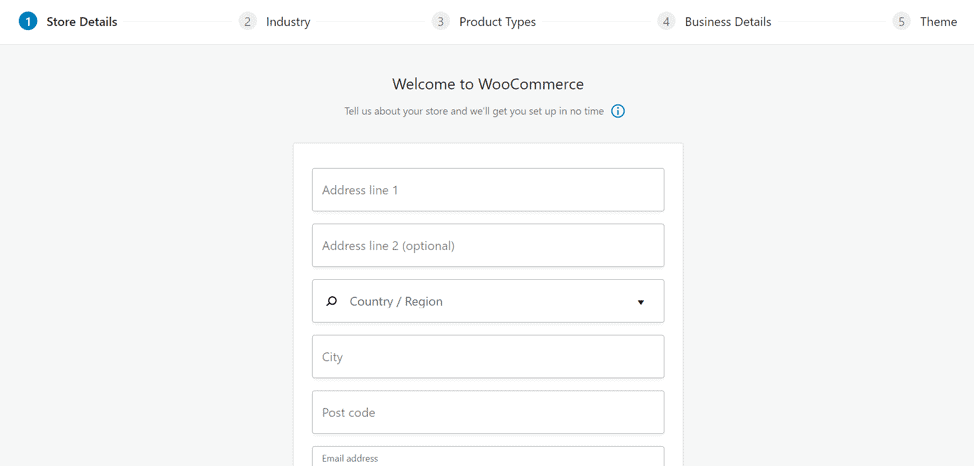
4. Zaprojektuj swój sklep WooCommerce
Zastosuj motyw, aby Twoja witryna WordPress była bardziej atrakcyjna dla klientów. Zwróć uwagę, że wtyczka WooCommerce zawiera wiele elementów, których standardowa witryna WordPress na ogół nie zapewnia, takich jak strony kasy lub produktów.
Do wyboru jest wiele darmowych lub płatnych motywów WooCommerce. Przed zainstalowaniem zwróć uwagę na następujące szczegóły:
- Spraw, aby były przyjazne dla urządzeń mobilnych – odsetek osób, które robią zakupy online na urządzeniach mobilnych, wzrósł do 15% w 2021 r. Ważne jest, aby zapewnić klientom przyjemne wrażenia z zakupów, wybierając motyw responsywny.
- Unikaj zbędnych ozdób motywu — wybierz motyw o eleganckim wyglądzie, aby uniknąć zamieszania i rozpraszania uwagi. Ponadto zaprojektuj bezproblemowy proces realizacji transakcji, aby przetwarzanie transakcji nie trwało długo.
- Regularnie sprawdzaj dostępność aktualizacji — musisz zaktualizować motyw WordPress, aby uniknąć problemów z bezpieczeństwem. Dlatego upewnij się, że sprawdzasz aktualizacje lub konfigurujesz je automatycznie.
Po wybraniu motywu utwórz strony ułatwiające nawigację po swoim sklepie internetowym. Możesz je dostosować bezpośrednio, klikając Strony na pulpicie nawigacyjnym.
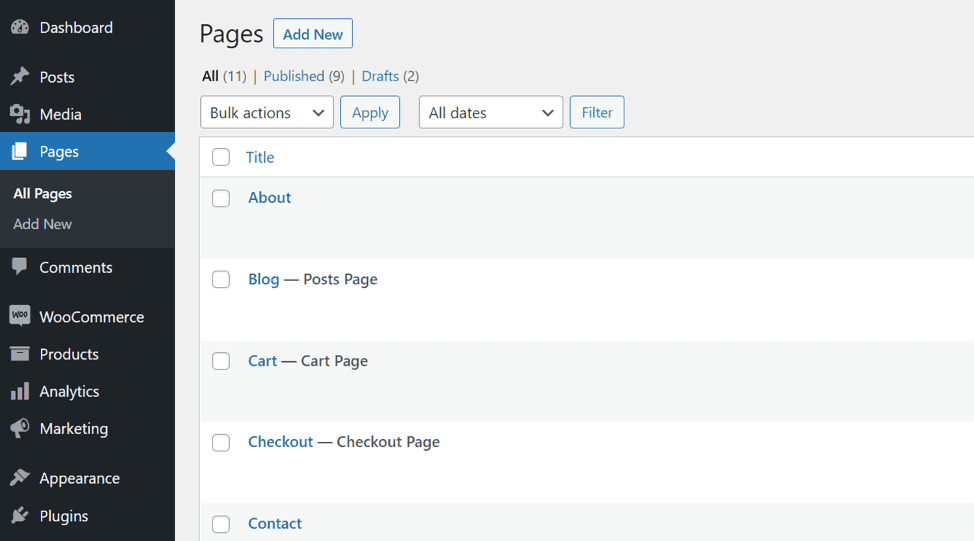
Wtyczka utworzy podstawowe strony eCommerce, takie jak Koszyk , Kasa , Sklep i Moje konto . Oto kilka innych stron, które powinna mieć każda witryna:
- Dom
- O
- Kontakt
- FAQ
- Polityka prywatności
5. Zainstaluj niezbędne wtyczki WooCommerce
WooCommerce jest bardziej konfigurowalny niż wiele kreatorów stron internetowych, ponieważ ma wiele dodatków. Oto niektóre z podstawowych rozszerzeń WooCommerce:

- Wtyczki bramki płatności – istnieje wiele wtyczek z licznymi opcjami płatności, takimi jak płatności kartą debetową i kredytową lub e-portfele. Ponadto istnieje wiele wtyczek, które zarządzają opcjami kosztów wysyłki, podatkami i udostępniają oprogramowanie księgowe.
- Wtyczki do zarządzania zamówieniami – Ten rodzaj wtyczki pomoże rejestrować Twoje zamówienia i przyspieszyć proces wysyłki, zwłaszcza gdy masz dużo transakcji.
- LiveChat – Ta wtyczka WordPress pozwala łączyć się bezpośrednio z klientami podczas przeglądania witryny eCommerce. Oprócz tego możesz również ustawić spersonalizowaną wiadomość i stworzyć listę mailingową.
6. Wyświetlaj swoje produkty
Dzięki WooCommerce możesz sprzedawać produkty fizyczne i cyfrowe. Możesz je dodać, otwierając Produkty z pulpitu WordPress i klikając Dodaj nowe .
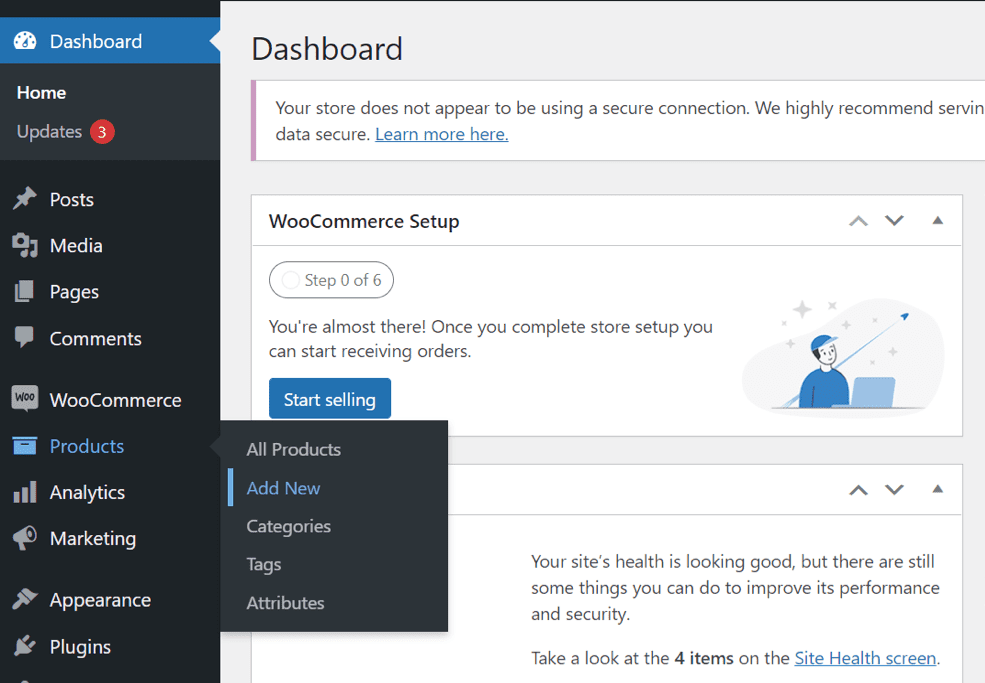
Zacznij od wpisania nazwy produktu. Możesz dołączyć zdjęcie, klikając przycisk Dodaj multimedia . Upewnij się, że prezentujesz świetne zdjęcie produktu, aby pochwalić się produktem.
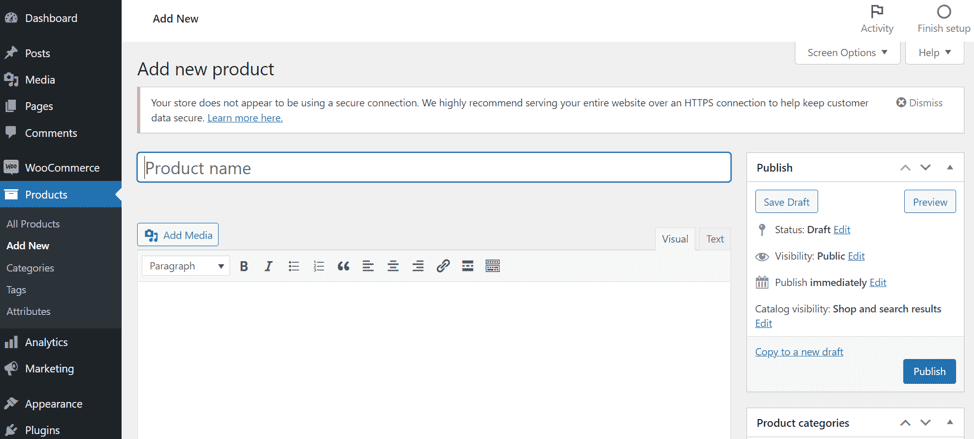
Dołącz opis i ustaw kategorie dla produktu. Istnieje wiele innych opcji dostosowywania, które można skonfigurować za pośrednictwem WooCommerce.
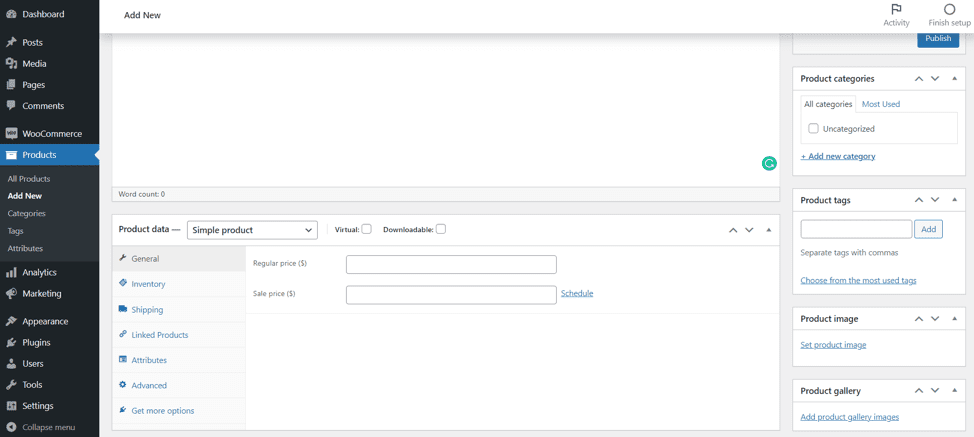
Gdy skończysz ze stroną produktu, kliknij przycisk Opublikuj , aby zakończyć proces.
7. Zoptymalizuj treść dla wyszukiwarek
Musisz zoptymalizować swoją witrynę, aby uzyskać wysoką pozycję na stronach wyników wyszukiwania (SERP). Tworzenie wysokiej jakości treści to jeden z najlepszych sposobów – Twój sklep internetowy w końcu zyska popularność i doda wartość dla klientów.
Aby pomóc w tworzeniu treści, przeprowadź badanie słów kluczowych. Odnosi się do procesu kompilowania i monitorowania popularnych wyszukiwanych haseł, które ludzie wpisują w wyszukiwarkach. W ten sposób możesz spróbować odpowiedzieć na popularne pytania lub omówić popularne tematy, których szukają ludzie w Twojej niszy.
Nie twórz losowych treści. Ważne jest, aby zaplanować strategie, aby zmaksymalizować optymalizację witryny pod kątem wyszukiwarek (SEO). Staraj się pokazać swoją wiedzę w swojej dziedzinie i przyciągnąć potencjalnych klientów do Twoich ofert.
Pamiętaj, aby regularnie aktualizować swoje treści, ponieważ popularne tematy i rankingi w wyszukiwarkach są niestabilne.
Zintegruj YoastSEO, aby poprowadzić Cię przez praktyki SEO. Poza tym istnieją również narzędzia do sprawdzania SEO, których możesz użyć do oceny swojej witryny.
8. Uruchom i śledź wydajność sklepu
Uruchomienie sklepu internetowego może nie przynieść natychmiastowego sukcesu. Pamiętaj, aby monitorować jego wydajność za pomocą pulpitu nawigacyjnego WooCommerce. Daje Ci kompleksowy raport na temat liczby sprzedaży i popularnych produktów.
Jeśli potrzebujesz rozbudowanych funkcji śledzenia i marketingu, warto wypróbować te wtyczki WordPress:
- MonsterInsights – Ta bezpłatna wtyczka umożliwia integrację Google Analytics w celu śledzenia produktów, kategorii i stron docelowych. Dodatkowo będziesz mógł zobaczyć statystyki swoich klientów, w tym ile czasu spędzają w Twojej witrynie.
- MailChimp dla WooCommerce – Zainstaluj tę wtyczkę, aby poprawić marketing swojej witryny. Może pomóc w tworzeniu wyskakujących okienek stron docelowych, konfigurowaniu automatyzacji marketingu i tworzeniu szczegółowego raportu dotyczącego skuteczności marketingu.
- Google Listings & Ads – Ten dodatek synchronizuje Twoje produkty z Google, czyniąc je bardziej wykrywalnymi w wyszukiwarce. Oprócz tego możesz także wyświetlać płatne reklamy i śledzić wydajność swojego sklepu z pulpitu nawigacyjnego.
Wniosek
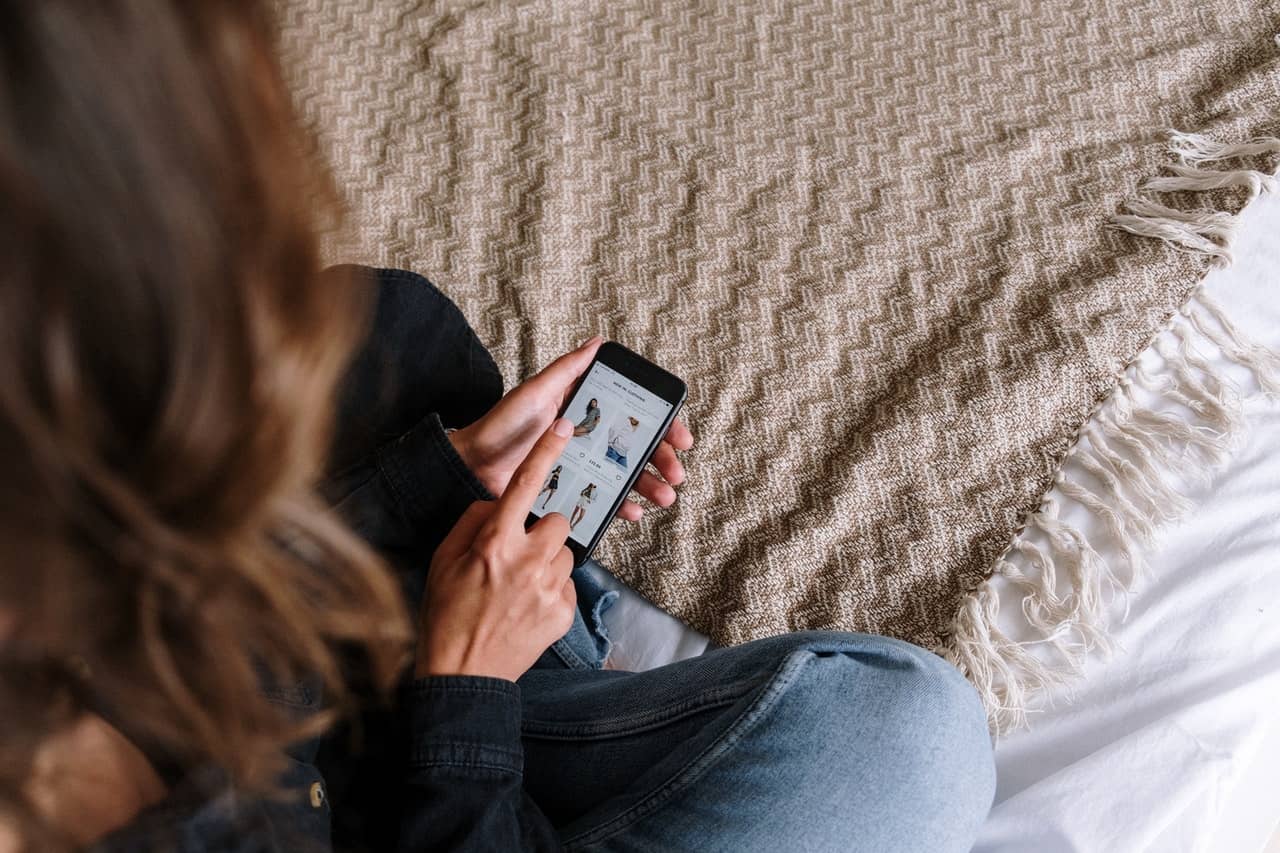
WooCommerce to świetna wtyczka WordPress, dzięki której możesz łatwo zbudować witrynę eCommerce. Warto jednak wspomnieć, że przyciągnięcie klientów do Twojego sklepu internetowego i wygenerowanie większych przychodów może zająć trochę czasu i wysiłku.
W tym artykule omówiliśmy osiem prostych kroków, aby założyć sklep internetowy za pomocą WooCommerce:
- Kup hosting i nazwę domeny.
- Skonfiguruj WordPressa
- Zainstaluj WooCommerce
- Zaprojektuj swój sklep WooCommerce
- Zainstaluj niezbędne wtyczki WooCommerce
- Wyświetlaj swoje produkty
- Zoptymalizuj treść dla wyszukiwarek
- Uruchom i śledź wydajność sklepu
Dowiedz się więcej o sposobach ulepszania swojej witryny. Życzymy wszystkiego najlepszego z otwarciem sklepu WooCommerce!
